Windows Vista are o nouă funcție îngrijită pentru laptopuri numită „hibrid sleep”. De fapt, Windows Vista are o nouă funcție îngrijită pentru laptopuri, numită și sleep, așa că mă înaintez puțin.
Windows a avut o comandă de suspendare hardware destul de simplă numită „standby”. Cu toate acestea, această operațiune a durat ceva timp pentru a se executa (atât pentru intrarea, cât și pentru ieșirea din modul de așteptare) și a fost oarecum nesigură atunci când a fost efectuată în mod repetat, pe un anumit hardware sau cu anumite aplicații rulate. Somnul este menit să atenueze aceste probleme prin doar serializarea stării curente în memorie și apoi oprirea tuturor dispozitivelor, altele decât memoria RAM. Cu starea sistemului de operare care fierbe în memorie, intrarea și ieșirea din somn sunt aproape instantanee. Cu toate acestea, partea întunecată a tuturor acestor aspecte este dacă există o întrerupere a curentului în timp ce computerul este în repaus, toate datele nesalvate se pierd (din moment ce tocmai au existat în memorie). Aici intervine somnul hibrid.
Repausul hibrid salvează starea sistemului de operare în RAM, dar îl scrie și pe hard disk (la fel ca hibernarea). Acest lucru asigură că, chiar dacă se pierde energia, datele vor rămâne. Toate acestea sună ca o idee bună, dar, în practică, este la fel de lent pe cât era de așteptat.
Acum, laptopurile au baterii și majoritatea sunt configurate pentru a intra în hibernare atunci când bateria scade sub un anumit nivel. Aceasta înseamnă că, cu excepția cazului în care bateria este îndepărtată fizic, alimentarea cu RAM nu este niciodată întreruptă în mod neașteptat. Astfel, noi nu chiar nevoie caracteristica de somn hibrid. Din păcate, a da somn hibrid alunecării roz este puțin mai greu decât ar putea fi.
Pasul unu, deschideți setarea opțiunilor de alimentare din panoul de control și selectați linkul „Modificare setări plan” de sub planul de alimentare selectat.
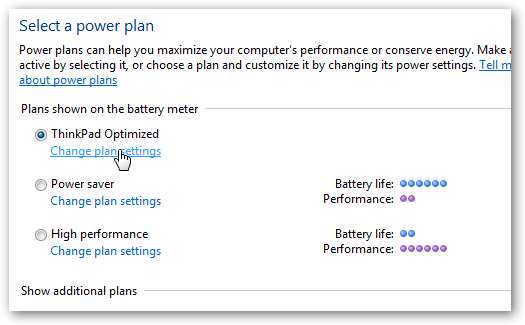
Odată ajuns în dialogul rezultat, alegeți „Schimbați setările avansate de alimentare”. Acum trebuie să parcurgeți mile și mile de opțiuni pentru a găsi nodul „Sleep”. Extindeți acest lucru și apoi nodul „Permiteți somnul hibrid” de sub acesta. Ar trebui să vedeți două opțiuni, „La baterie” și „Conectat”. Setați ambele opțiuni la „Dezactivat”.
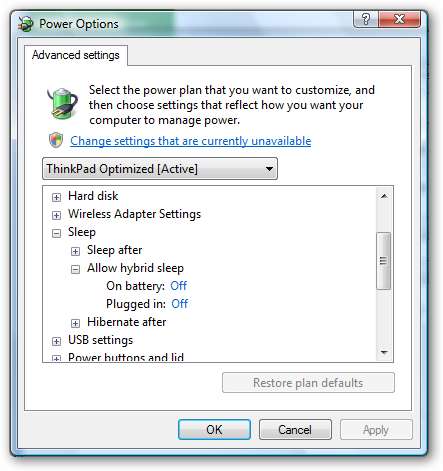
După ce ați făcut acest lucru, faceți clic pe „OK” și ar trebui să fiți gata! De acum înainte, ori de câte ori laptopul dvs. ar intra în mod normal în modul „Repaus” - de obicei când capacul este închis sau când este inactiv pentru o anumită perioadă de timp - va intra în modul de repaus complet, mai degrabă decât în repaus hibrid. Și când te duci să-l trezești din somnolențe, acesta ar trebui să fie complet receptiv într-o secundă sau două de reactivare - spre deosebire de cele 10-15 secunde după somnul hibrid.







